docomo「arrows SV F-03H」のスクリーンショットの方法を解説します。
まあ、いつもと同じ手順で撮れるので解説というほどのものではないですが。
「電源キーと音量DOWNキーの同時長押し」でスクリーンショット出来ます。
【スクリーンショットの方法】
arrows SV F-03Hでのスクリーンショット手順は、
「電源キー」+「音量DOWNキー」の「同時長押し」
となっています。
電源キーや音量キーはスマホ本体サイドにあります。
一般的なスマートフォンでのスクリーンショットの撮り方ですね。
キー位置的にも撮りやすいと思います。
【arrows SV F-03H をいじってみて】
一気に高級感あふれるデザインとなったこのarrows SV F-03Hはディスプレイ5.0インチと、最近の大画面スマホと比べるとやや控えめな印象。
しかし高級感のあるデザインとなり、カメラレンズ辺りもその存在を強調していません。品のあるスマートフォンを目指したのであれば大正解だと思います。
派手さを感じさせないゴールドカラーはシックで個人的に好みですね。
一方、内蔵メモリはRAM 2GB、ROM 16GB と他の機種と比べると物足りない感じは否めません。
アプリをガンガン入れて最新ゲームや動画を楽しむエンタメ・モデルというよりは、落ち着いた大人のビジネス・スマホといった印象を受けました。
スポンサーリンク
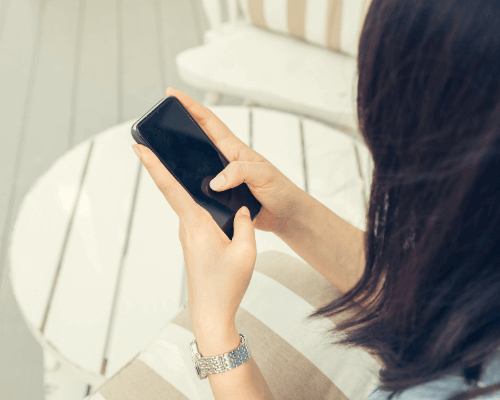


コメント